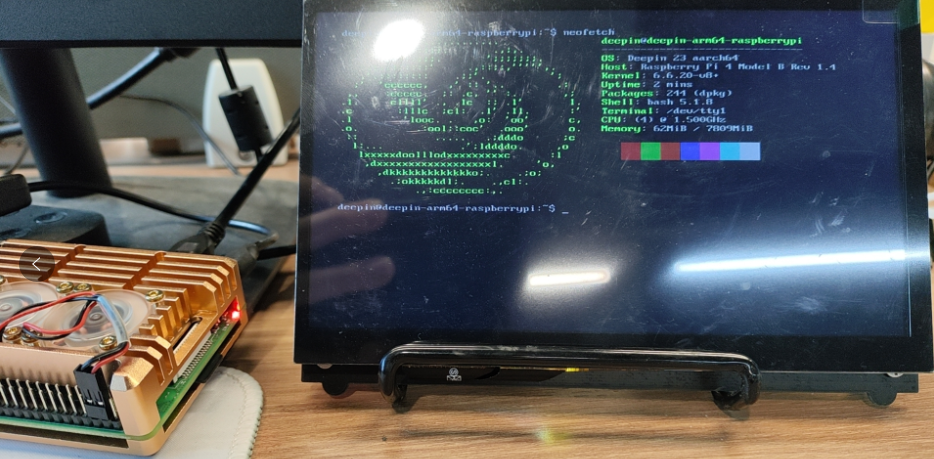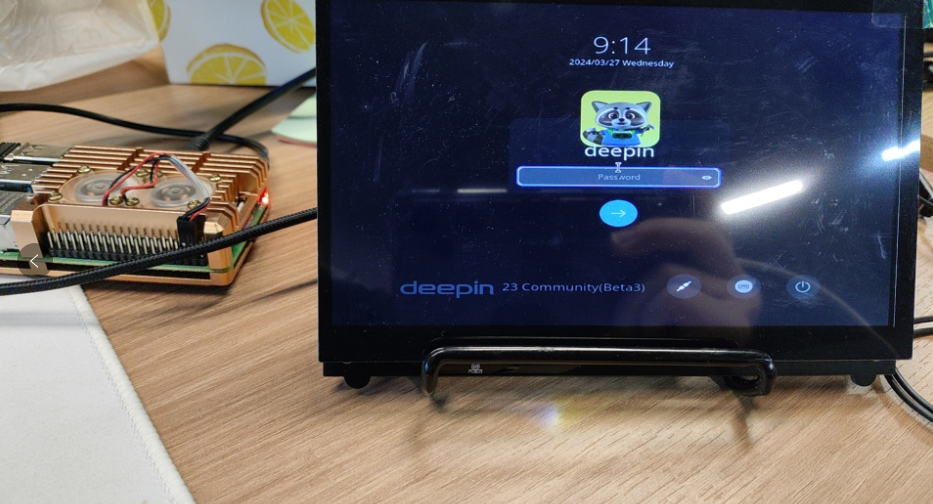树莓派运行 deepin 系统。
内核可以从官方 raspberrypi/firmware 仓库的 boot 目录下拷贝。
安装工具,这里选择交叉编译
sudo apt install git bc bison flex libssl-dev make libc6-dev libncurses5-dev为 64 位内核安装 64 位工具链
sudo apt install git bc bison flex libssl-dev make libc6-dev libncurses5-dev克隆代码
git clone --depth=1 https://github.com/raspberrypi/linux根据 Raspberry Pi 型号运行以下命令来准备默认配置。
这里用树莓派 4B
cd linux
KERNEL=kernel8
make ARCH=arm64 CROSS_COMPILE=aarch64-linux-gnu- bcm2711_defconfig使用配置构建,对于所有 64 位版本
make -j$(nproc) ARCH=arm64 CROSS_COMPILE=aarch64-linux-gnu- Image dtbs modules用读卡器将 SD 插入电脑,用 lsblk 识别设备。后面的操作和插入一个 SD 卡一样。
这里 dd 个磁盘文件,来当作 SD 卡。
dd if=/dev/zero of=deepin-raspberrypi.img bs=1M count=16384如果是 SD 卡,进行下格式化, lsblk 查看具体设备。
如果分区被挂载了需要卸载 sudo umount /media/xxx, 用 fdisk 删除下已有的分区,下面是对磁盘进行分区, SD 卡同理。
sudo fdisk deepin-raspberrypi.img << EOF
n
p
1
+300M
t
c
n
p
2
w
EOF挂载
DEV=$(sudo losetup --partscan --find --show deepin-raspberrypi.img)sudo mkfs.fat -F32 "${DEV}p1"
sudo mkfs.ext4 "${DEV}p2" # 根分区 (/)mkdir /mnt/rootfs
ROOTFS="/mnt/rootfs"
sudo mount "${DEV}p2" $ROOTFS
# 根文件系统
./build-rootfs.sh
sudo mount "${DEV}p1" $ROOTFS/boot
# 在物理设备上需要添加 cmdline.txt 定义 Linux内核启动时的命令行参数
PTUUID=$(sudo blkid /dev/loop0 | awk -F'PTUUID="' '{print $2}' | awk -F'"' '{print $1}')
echo "console=serial0,115200 console=tty1 root=PARTUUID=$PTUUID-02 rootfstype=ext4 elevator=deadline fsck.repair=yes rootwait quiet init=/usr/lib/raspi-config/init_resize.sh" | sudo tee $ROOTFS/boot/cmdline.txt
# 拷贝引导加载程序/GPU 固件等, 从 https://github.com/raspberrypi/firmware/tree/master/boot 官方仓库中拷贝,另外放入了 cmdline.txt 和 config.txt 配置
sudo cp -r firmware/* $ROOTFS/boot# deepin 源里目前没有 raspi-config 这个包,需要另外下载
sudo mount --bind /dev $ROOTFS/dev
sudo mount -t proc none $ROOTFS/proc
sudo mount -t sysfs none $ROOTFS/sys
sudo chroot $ROOTFS bash
# 进入根文件系统
curl http:https://archive.raspberrypi.org/debian/pool/main/r/raspi-config/raspi-config_20240313_all.deb -o raspi-config.deb
apt install ./raspi-config.deb
rm ./raspi-config.deb
# 退出系统
exitPTUUID=$(sudo blkid /dev/loop0 | awk -F'PTUUID="' '{print $2}' | awk -F'"' '{print $1}')
sudo tee $ROOTFS/etc/fstab << EOF
proc /proc proc defaults 0 0
PARTUUID=$PTUUID-01 /boot vfat defaults 0 2
PARTUUID=$PTUUID-02 / ext4 defaults,noatime 0 1
EOF下面使用的内核和设备树是我编译的,也可以直接拷贝 firmware 中的 kernel.img 和 bcm2710-rpi-3-b.dtb
qemu-system-aarch64 -machine type=raspi3b \
-m 1G -dtb ~/code/raspberrypi/linux/arch/arm64/boot/dts/broadcom/bcm2710-rpi-3-b.dtb \
-kernel ~/code/raspberrypi/linux/arch/arm64/boot/Image \
-drive id=hd-root,format=raw,file=deepin-raspberrypi.img \
-append "rw earlycon=pl011,0x3f201000 console=ttyAMA0 console=ttyS0,115200 loglevel=8 root=/dev/mmcblk0p2 fsck.repair=yes net.ifnames=0 rootwait memtest=1 dwc_otg.fiq_fsm_enable=0" \
-serial stdio \
-netdev user,id=net0,net=10.0.2.0/24,hostfwd=tcp::8022-:22 \
-usb -device usb-kbd -device usb-tablet -device usb-net,netdev=net0直接将 SD 插入树莓派,通电,插入显示屏,无需额外操作。
arm 的稳定源可能缺一些包,先添加上构建用的 ci
sudo vim /etc/apt/sources.listdeb [trusted=yes] https://ci.deepin.com/repo/obs/deepin:/Develop:/main/standard/ ./
deb-src [trusted=yes] https://ci.deepin.com/repo/obs/deepin:/Develop:/main/standard/ ./
deb [trusted=yes] https://ci.deepin.com/repo/obs/deepin:/Develop:/community/deepin_develop/ ./
deb-src [trusted=yes] https://ci.deepin.com/repo/obs/deepin:/Develop:/community/deepin_develop/ ./
deb [trusted=yes] https://ci.deepin.com/repo/obs/deepin:/Develop:/dde/deepin_develop/ ./
deb-src [trusted=yes] https://ci.deepin.com/repo/obs/deepin:/Develop:/dde/deepin_develop/ ./sudo apt update && sudo apt upgradesudo apt install deepin-desktop-environment-base
sudo apt install deepin-desktop-environment-cli
sudo apt install deepin-desktop-environment-core
sudo apt install deepin-desktop-environment-extras
sudo apt install deepin-desktop-environment-ll安装完重启树莓派。
完结撒花。